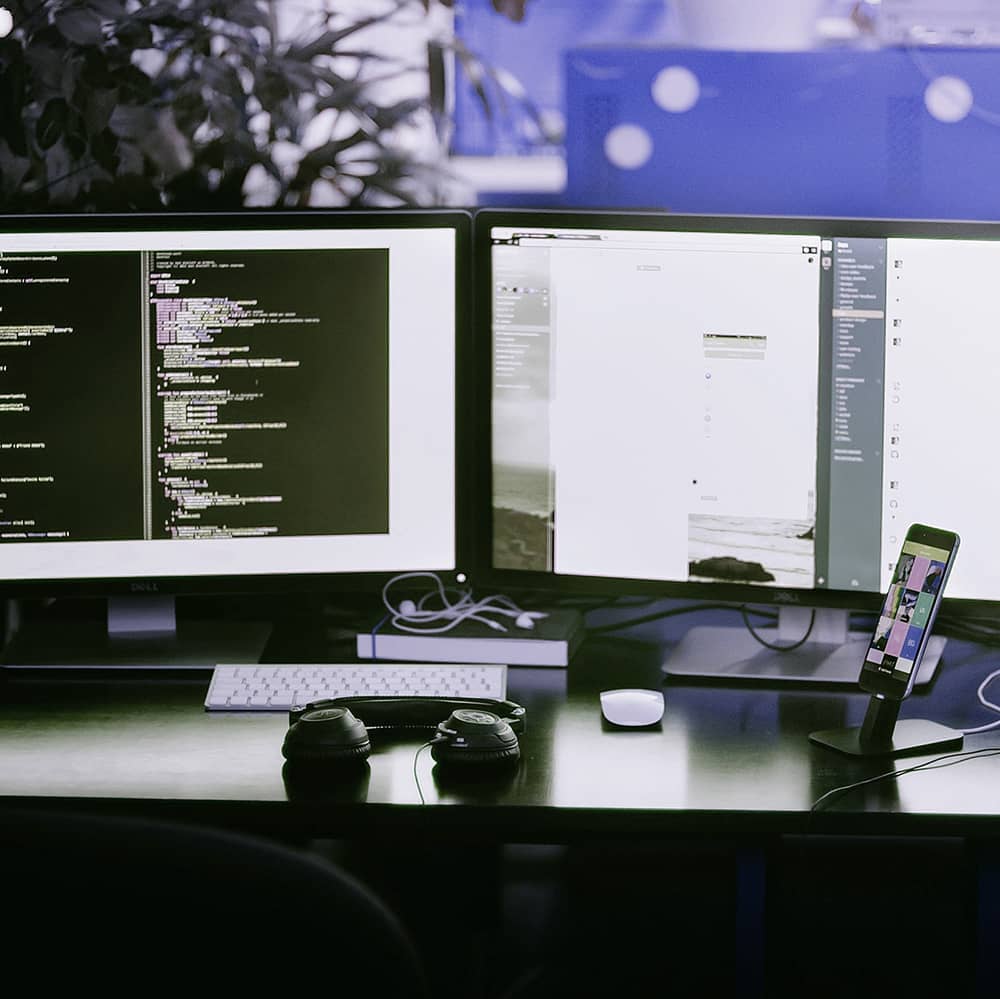当ブログのサーバをSixCoreからConoHaに移管し、あわせて常時SSLへの対応を行いました(いまさら…)。
メールについてはVPSでの運用が難しそうだったのでSixCoreに残そうとしたところ、DNSまわりの設定がややこしく手間取ってしまいました。
主に将来の自分のためにw 手順を記しておこうと思います。
ADs
やったこと
・WebサーバのみConoHa(for Kusanagi)に移管する
・WordPressのデータを引っ越しする
・メールはSixCoreに残す
・データ消失やメールの取り漏れがないようにする(重要!)
Step1. 既存データのエクスポート
まずはバックアップも兼ねてWordPressのデータをエクスポートします。
今回はAll-in-One WP Migrationというプラグインを使いました。
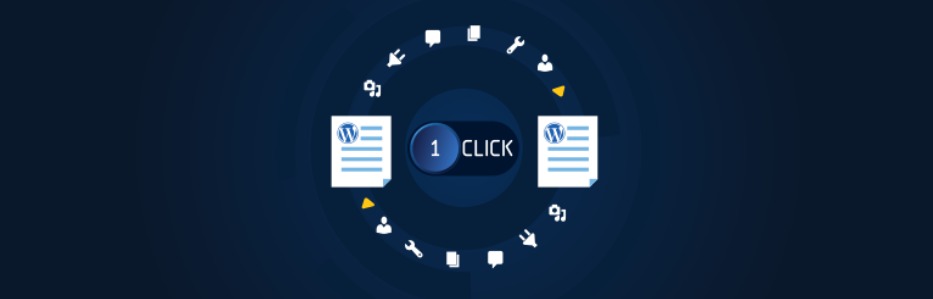
記事やページのデータだけでなく、画像ファイルやプラグインの設定なども丸ごとエクスポートできるので非常に便利です。
プラグインをインストールし、「All-in-One WP Migration」→「エクスポート」を選択します。
無料版では512MB以上のデータがインポートできません。
エクスポート時に生成されるファイルが512MB以上になる場合は無制限版を購入するか、メディアファイルのエクスポートを省くか(あとで手動でアップロードする)で対応しましょう。
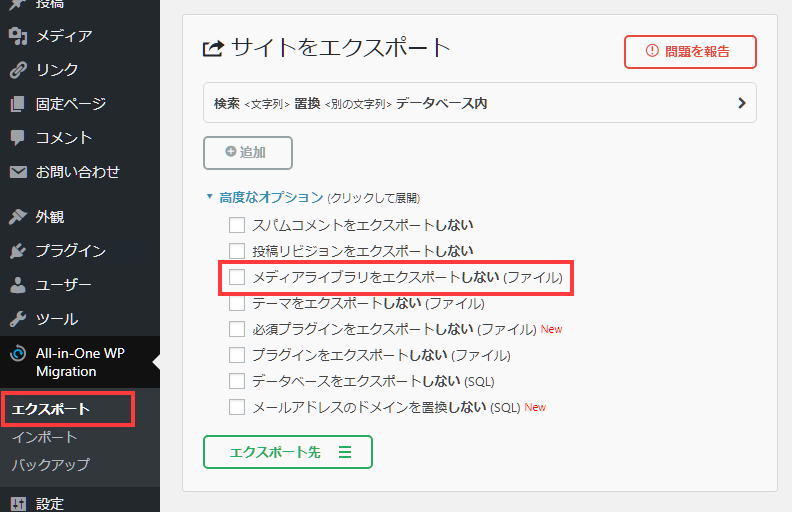
エクスポート作業が完了すると、.wpressというファイルができあがります。中身はバイナリとテキストが入り混じった独自形式のようです。
このファイルを新サーバのWordPressへインポートしますので、一旦置いておきます。
Step2. ConoHaでWordPressのセットアップ
ConoHaにログインし、新しいサーバを追加します。
その新しいサーバでKusanagiをセットアップします。
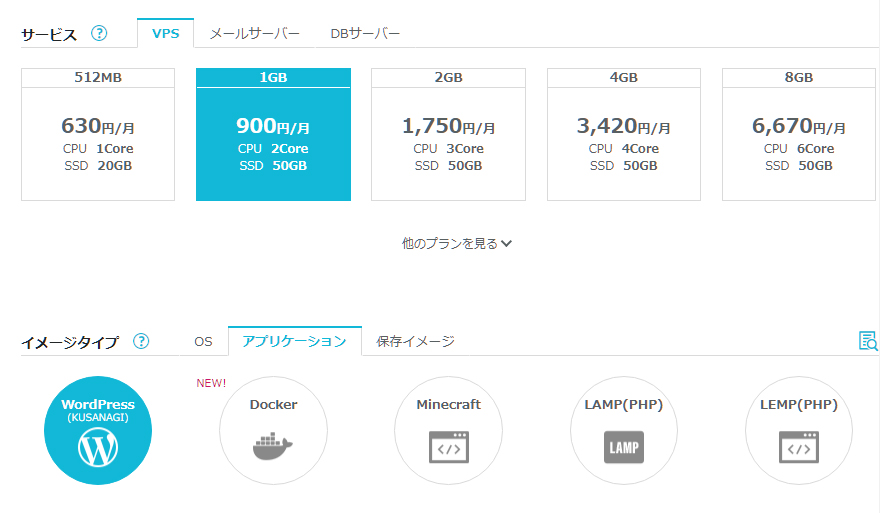
ConoHaの最安値プランは512MB/20GBですが、このプランはスケールアップ・スケールダウンの機能が使えません。
運営サイトが世界的アーティストにシェアされてアクセスが殺到する可能性もありますので、1GB以上のプランがおすすめです。
セットアップの手順は公式ドキュメントの手順どおりです。
Step3. hostsを書き換えてドメインでアクセスできるようにする
DNSの変更を行っていないため、ドメインでアクセスしても旧サーバーを見に行ってしまいます。
そこでhostsファイルを書き換え、自分のPCからはConohaを見に行くように設定します。
ConoHaのIPをコピーし、
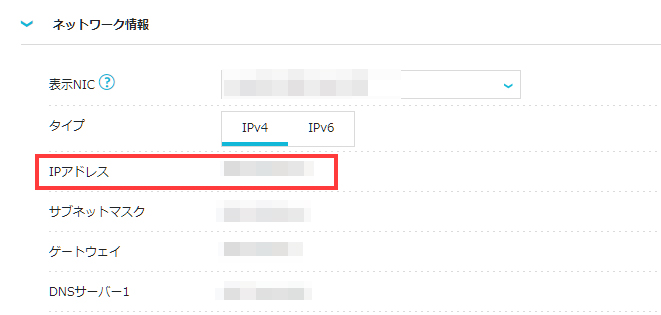
hostsファイルに以下のように記述します。
|
1 |
0.0.0.0(ConoHaのIPアドレス) wood-roots.com |
hostsファイルはWindowsだとC:\Windows\System32\drivers\etc、Macだと/private/etcにあります。
これでサーバ移管前でも「wood-roots.com」でアクセスするとConoHaを参照するようになります。
Step4. データのインポート
新しいWordPressにもAll-in-One WP Migrationをインストールし、エクスポートしたデータをインポートします。
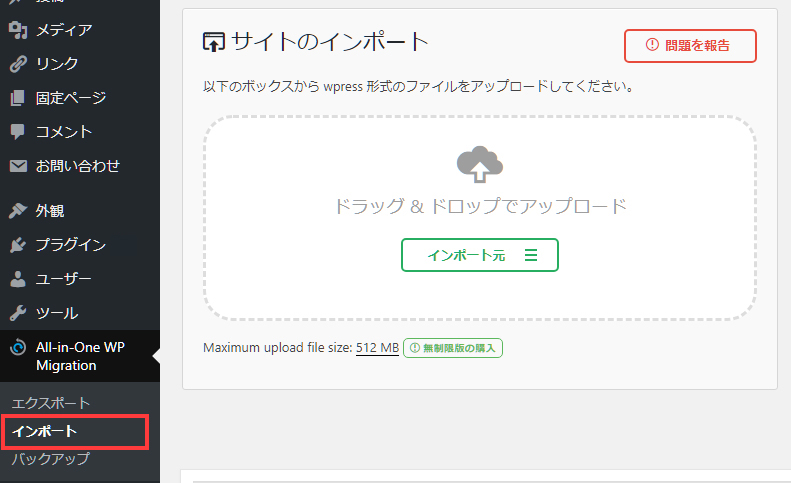
インポートが完了すると、管理者のアカウント名・パスワードも旧サーバの設定が引き継がれますので従来どおりのアカウントで再ログインします。
(つまりKusanagiをセットアップした際のアカウント名・パスワードが上書きされる)
Step5. DNSレコードの書き換え
※ この手順はちょっと自信ないです。
今回はメールをSixCore、WebをConoHaという設定のため、以下のようにDNSレコードを設定します。
ドメイン・旧サーバ・新サーバの3ヶ所で設定しましたが、省ける部分もありそうな気が…。
| Aレコード | 空白 | 新しいWebサーバのIPアドレス |
| Aレコード | www | 新しいWebサーバのIPアドレス |
| Aレコード | メールで使うサーバのIPアドレス | |
| MXレコード | 空白 | mail.ドメイン |
MXレコードにmail.ドメインを設定し、Aレコードにmail:メールサーバのIPを設定するというところが肝です。
ドメイン(ムームードメイン)
ムームードメインは「ムームードメインのネームサーバ(ムームーDNS)を使用する」を選択することでDNSレコードを設定できます。

「セットアップ」よりDNSレコードの設定画面に入ります。
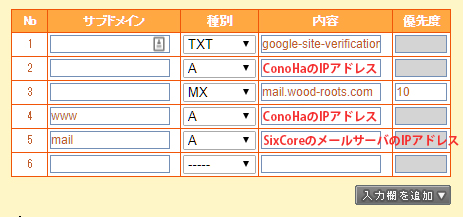
旧サーバ(SixCore)
SixCoreはサーバー管理ツールの「DNS設定」よりDNSレコードを設定できます。
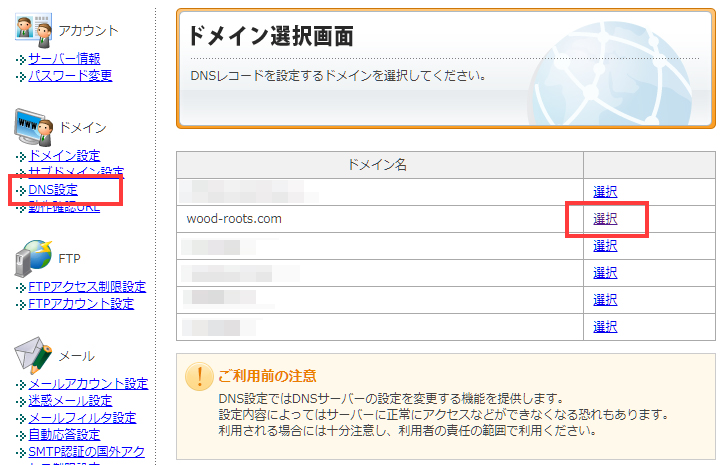
ドメインを選択し、DNSレコードを設定します。
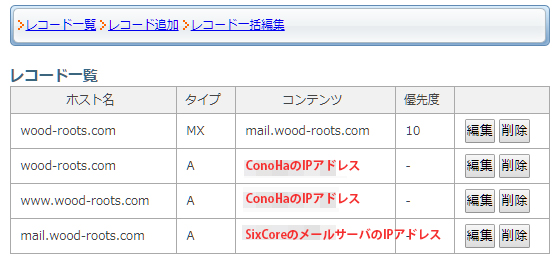
新サーバ(ConoHa)
ConoHaは「DNS」より。
はじめからNSレコードが設定済みですが、これは触りません。
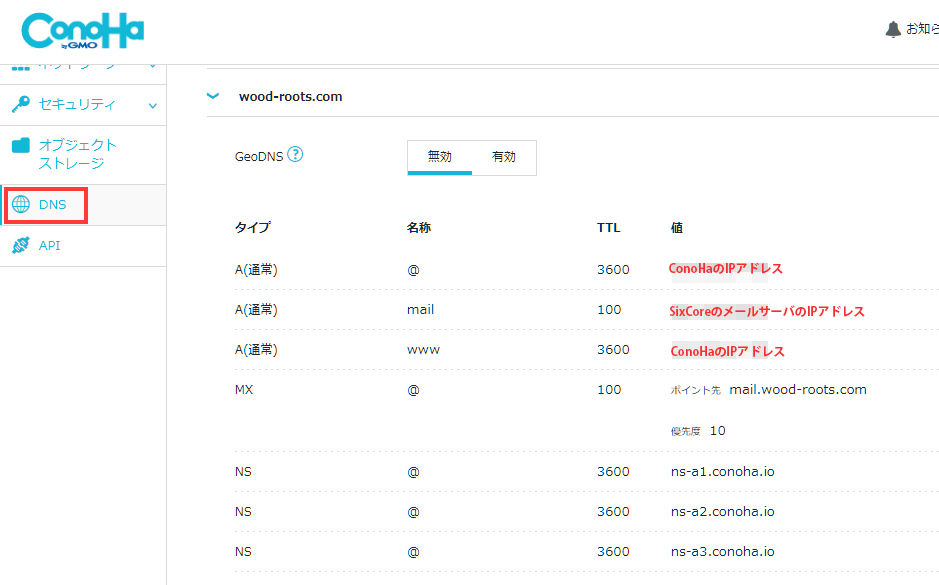
不具合は置きてないので多分大丈夫でしょう。
Step6. hostsを戻し、待つ
書き換えたhostsをもとに戻し、しばらく待ちます。
30分ほどでドメインでのアクセスもConoHaを参照するようになりました。
まとめ
常時SSLへの対応を早くやらなくては、と思いながらようやく行うことができました。
しかし非SSLで運営中のサイトもまだたくさんあるので、移管を進めていかなくては…。
ADs
Related Articles関連記事
Comments
qsns2w
isxjam
ok0vb0
uaeq8i
8yhogy
g26dbf
ktrcz2
kbud4n
igudhk
53y5lz
kkkxpa
q9tc1f
sxuem2
4knccc
ztflqn
r1v74w
490dlb
9pca01
msmtas
zaqtqu
2hnpoe
wvrmka
hp5gsf
o41sql
u2a55y
ads2v9
rvwjt0
9ofgv5
zrq2x3
h3io02
4pynnz
uissp2
eoetw1
1dcdvw
9yfhp6
a2ahzr
1li5mh
npm643
yt95qd
he6m7a
v6tmok
4ddyx6
w70pp2
5i4ena
sf4fr6
6glaum
wbujls